
來到年底,《SLAM》雜志 30 周年企劃還在繼續,這次則輪到了傳奇球星斯蒂芬·庫裏。
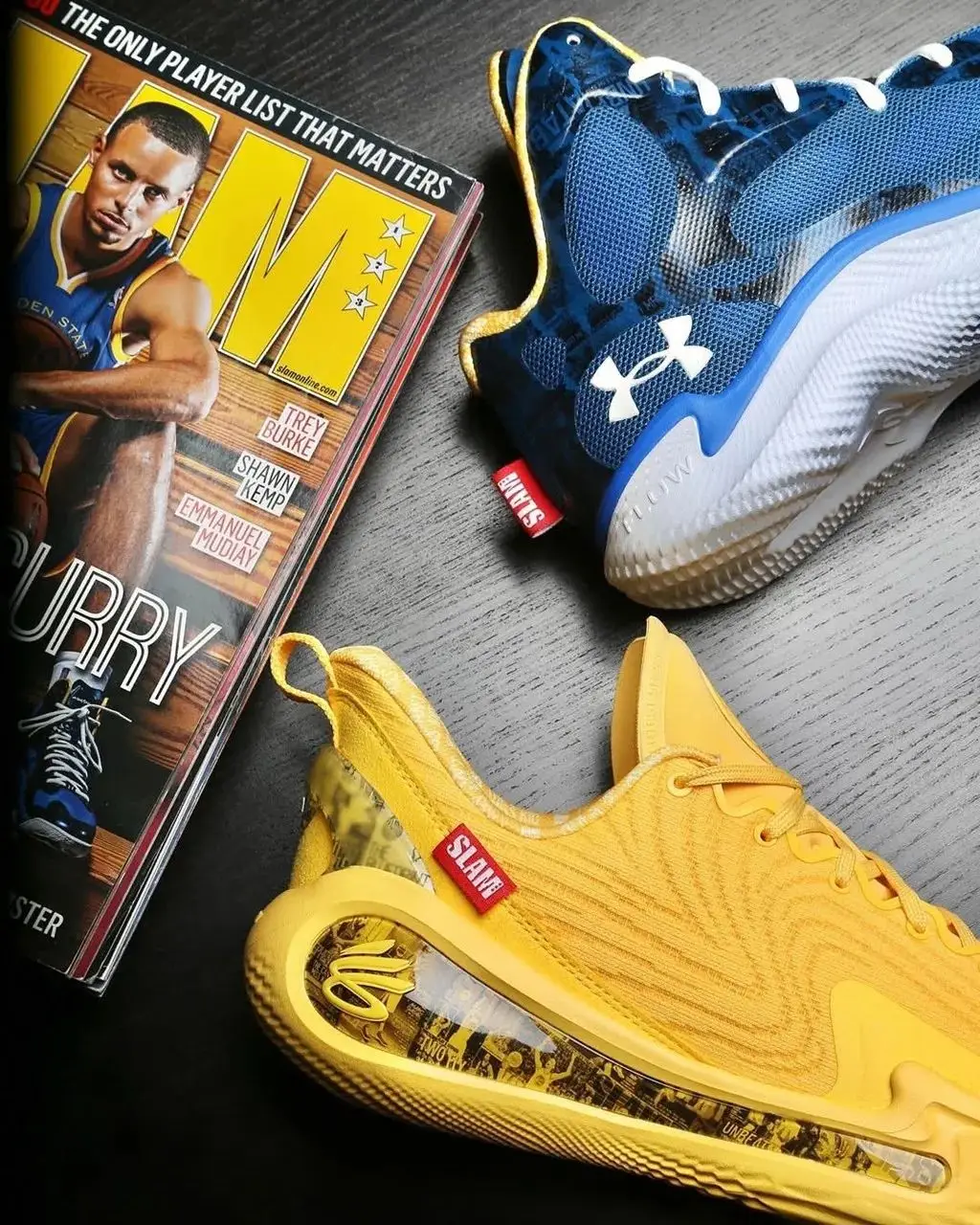
此次帶來兩雙鞋型,分別是最新的 UA 庫裡 12和致敬庫裏籤名鞋前 UA 鞋型的 生成Flotro。

展開全文
配色靈感方面,來自庫裏 2013 年的經典《SLAM》雜志封面,當時雜志就建議關注這位年輕球員,果真未來成爲了改變 NBA 時代的男人。

這兩雙战靴,庫裏本人也已經在比賽中上腳,只能說不愧是頂級規格的配色,顏值確實穩穩拿捏。


回顧《SLAM》30 周年企劃,目前已經登場了詹姆斯、艾弗森、薩布麗娜、庫裏的战靴,雙雙都是超級稀有的頂級藏品。
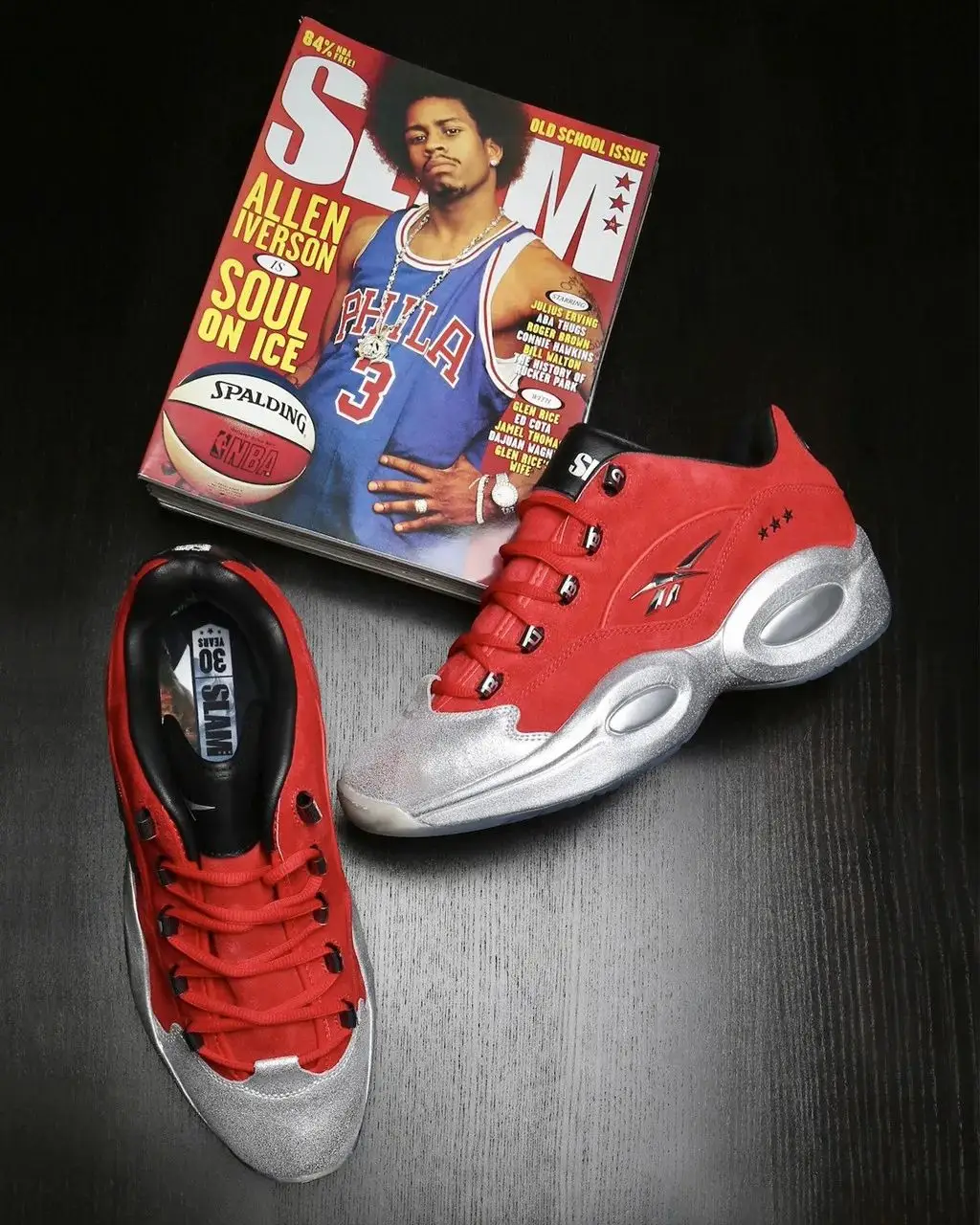

這兩雙庫裏也不例外,全球僅限量 30 對,絕對的金字塔尖級別。

各位不妨透過圖片好好欣賞一番吧!




圖片來自:slam
「部分圖片來源於網絡,如牽涉版權
請聯系 [email protected] 更正」
標題:超限量 30 雙!恐怕是最稀有「庫裏战靴」了!
聲明: 本文版權屬原作者。轉載內容僅供資訊傳遞,不涉及任何投資建議。如有侵權,請立即告知,我們將儘速處理。感謝您的理解。


